Navegación por Internet desde tu ficha 4 rincón
Usted necesita una señal Wi-Fi activa para utilizar Internet desde su tableta. Sin ella, su navegador se carga, pero no va a navegar. El ir a la Internet desde la ficha 4 NOOK es muy parecido a hacer el mismo viaje desde una computadora de escritorio o portátil, excepto que usted va a utilizar los dedos para hacer el paseo y la pantalla es más pequeña.
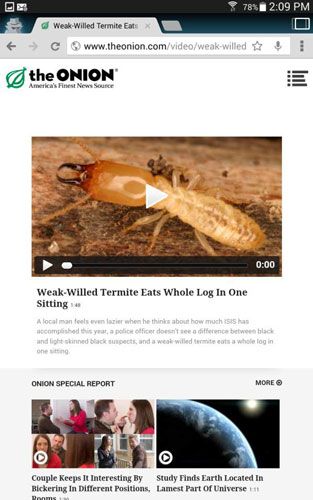
Tenga estas cosas en cuenta durante la navegación:
Si conoce el nombre de la página web que desea ir, simplemente pulse la barra de direcciones en la parte superior de la página. A continuación, utilice el teclado virtual en pantalla para introducir su nombre.
No es necesario entrar en http: //. La mayoría de las veces que no tienen que entrar www, ya sea.
Cuando termine de escribir una dirección Web, pulse la tecla de retorno en la esquina inferior derecha del teclado.
Si el navegador predice correctamente lo que desea introducir, toque la dirección web.
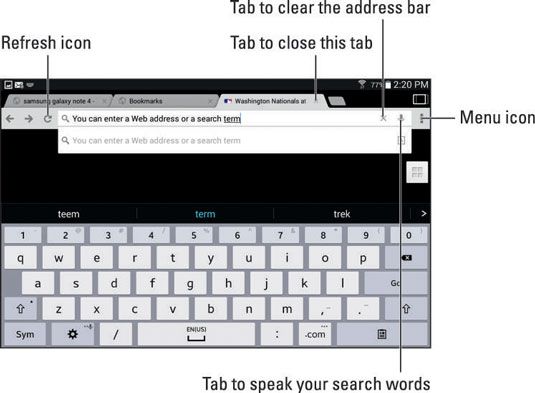
Si usted pasa una página web hacia la parte superior del dispositivo, la barra de direcciones y pestañas desaparecen. Para ver la barra de direcciones de nuevo, deslizar hacia abajo.
El navegador Chrome tiene un poco más de detalles:
Para actualizar o volver a cargar una página web, pulse el icono de flecha curva a la izquierda de la barra de direcciones.
Para detener una página web desde la carga - una herramienta valiosa si hay un cuelgue - toque el símbolo X en la barra de direcciones. Es a la izquierda cuando una página está viniendo arriba cuando la página aparece, de que X se sustituye por el icono de actualización.
Cualquier cosa de un ratón puede hacer en un equipo, lo hace con un toque de su dedo. " # 148 Haga click; un enlace pulsando el texto resaltado (a menudo marcado en azul). Seleccione un artículo o hacer una elección de una lista punteando en un icono, una imagen o una palabra.
Si la página web es demasiado pequeño para que usted jab fácilmente en con el dedo, hacer zoom in: Coloque dos dedos en la página y separarlos. Esto funciona en la mayoría, pero no todas las páginas.
Comience por examinar el menú del navegador. Hay que ir tocando el icono de menú en la esquina superior derecha de cualquier página de Chrome.
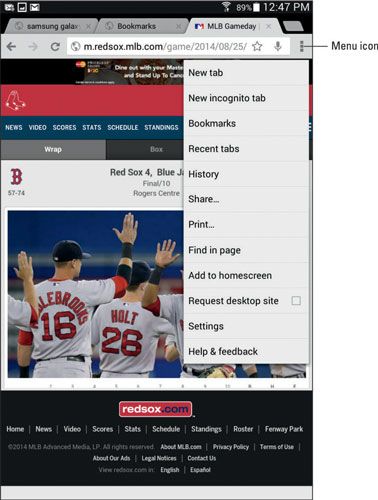
Estas son algunas de las opciones:
Nueva pestaña. Puede abrir muchas pestañas a la vez, revoloteando de sitio en sitio. Aunque después de unos tres pestañas, la pantalla verdadera pone demasiado lleno de gente para utilizar fácilmente. También puede abrir una nueva pestaña pulsando la pestaña en blanco encima de la barra de direcciones.
Nueva pestaña de incógnito. Esta nueva sección de la ficha tiene un poco más de privacidad que una visita web estándar.
Favoritos. Pulse para ver páginas favoritas que he señalado.
Aquí recientes. Puede visitar las páginas web en pestañas recientemente cerradas. Esto es generalmente una buena cosa para los usuarios ocupados.
Cromo hace que sea fácil de ver los sitios web que ha visitado. Use la opción de privacidad para borrar las pestañas recientes e historial de navegación.
Historia. Usted puede ir atrás en el tiempo en la misma sesión o día pasado. Y si usted tiene otros dispositivos que utilizan la misma cuenta de Google, se puede ver su historia. El panel Historial puede contener decenas de entradas. Puede borrar datos de navegación pulsando el botón en la parte inferior de la pantalla Historia, o limpiar las visitas individuales pulsando la X al lado de una entrada en particular.
Compartir. Dígale al mundo, o al menos de sus amigos, familiares y compañeros de trabajo acerca de las páginas que han encontrado.
Impresión. Pulsa aquí para imprimir desde el Tab 4 NOOK a la mayoría de las impresoras locales con Wi-Fi o la comunicación Bluetooth instalaciones- que tendrá que configurar este enlace de comunicación de antemano.
Encontrar en la pagina. Buscar una palabra, nombre o frase dentro de la página web actual. A medida que escribe, los resultados se vuelven más específico. No se puede buscar una imagen, sólo las palabras en el texto.
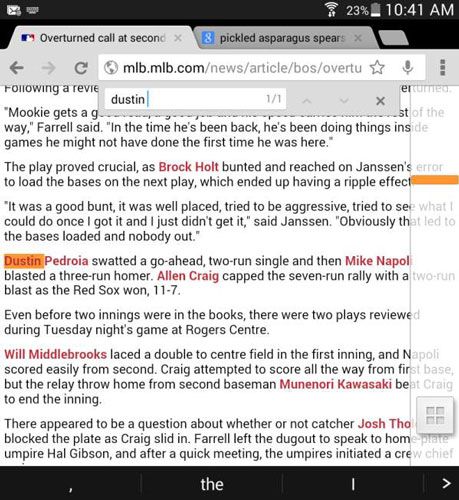
Añadir a la pantalla principal. Usted puede crear un acceso directo a una página web, un muy útil hiper-marcador.
Solicitar escritorio Sitio. Websites quieren mostrar que su especial, reducen móvil versiones. Qué usted no puede tener gusto. Para hacer que los sitios tratan a su tableta como si fuera un ordenador de sobremesa, toque para colocar una marca de verificación en la Solicitud de escritorio Sitio. Puede que tenga que recargar o volver a la solicitud de la página para que esto tenga efecto.





